Comparar Dos Columnas y Resaltar las Diferencias en Excel y Google Sheets
En este tutorial, aprenderás a comparar dos columnas y resaltar las diferencias en Excel y Google Sheets.
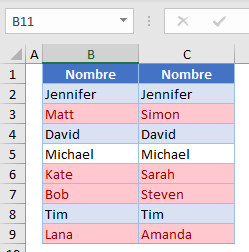
Comparar Dos Columnas y Resaltar las Diferencias
En Excel, puedes comparar dos columnas y resaltar sus diferencias utilizando el formato condicional. Digamos que tienes los siguientes datos con dos listas de nombres en las Columnas B y C.
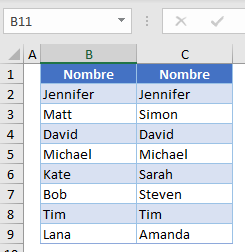
Para resaltar todas las diferencias (filas 3, 6, 7 y 9) en rojo, siga estos pasos:
- Seleccione los datos de las columnas que desea comparar y, en la cinta de opciones, vaya a Inicio > Formato condicional > Resaltar reglas de celdas > Valores duplicados.
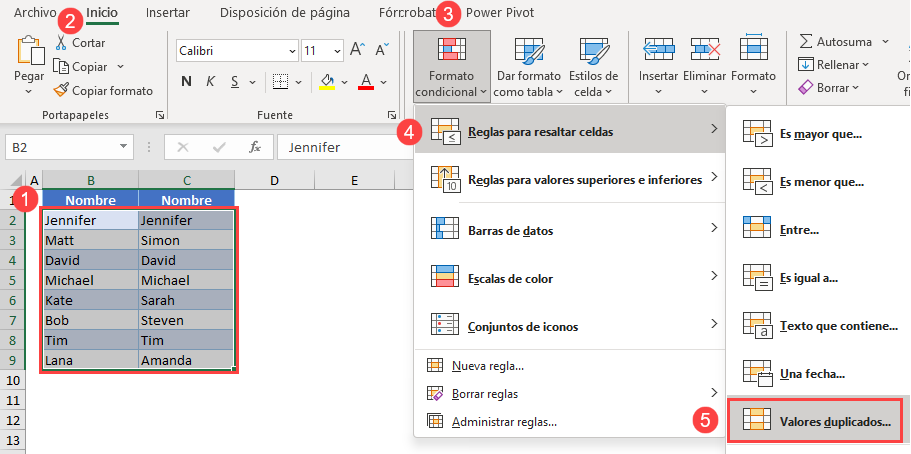
- En la ventana emergente, (1) seleccione Únicos y (2) haga clic en Aceptar. Puede dejar el formato predeterminado (Relleno rojo claro con texto rojo oscuro).
También podría haber seleccionado Duplicados; en ese caso, se resaltarían los mismos valores.
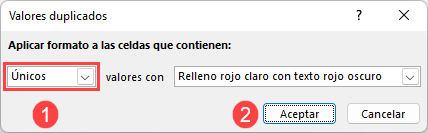
Como resultado, las celdas que contienen valores diferentes en las columnas B y C están resaltadas en rojo.
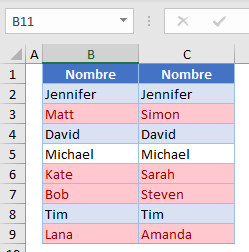
Comparar Dos Columnas y Resaltar las Diferencias en Google Sheets
También puedes comparar dos columnas utilizando el formato condicional en Google Sheets.
- Selecciona un rango de datos que quieras comparar (B2:C9), y en el Menú, ve a Formato > Formato condicional.
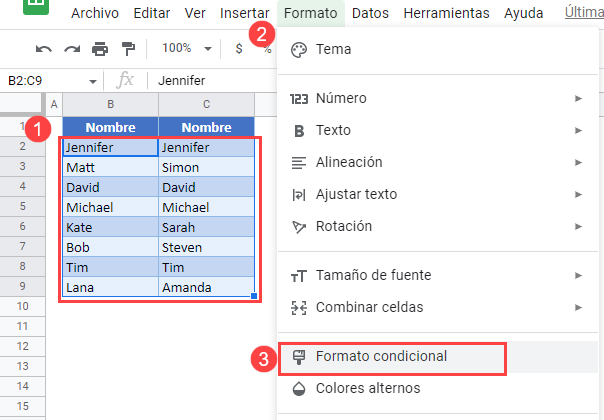
- En la ventana de la derecha, (1) selecciona Fórmula personalizada en Reglas de formato y (2) introduce la fórmula:
=$B2<>$C2Luego (3) haga clic en el icono de color de relleno, (4) elija el rojo y (5) haga clic en Hecho.
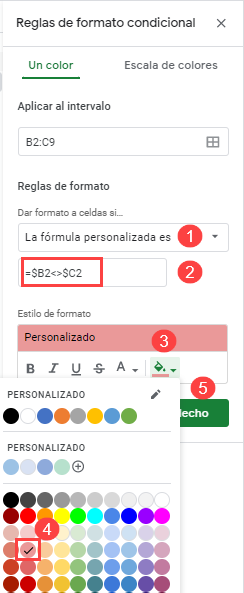
La fórmula tiene un signo de dólar para fijar las columnas, sólo cambia las filas. Esto significa que la regla de formato irá fila por fila y comparará las celdas de las Columnas B y C. Como resultado, las celdas con valores diferentes tienen un color de relleno rojo.


